기본형 M2 맥북에어 vs 고급형 M2 맥북에어 차이점
많은 전문가들이 극찬한 M2 맥북에어는 169만원의 기본형 모델과 209만원의 고급형 모델을 제공합니다.
가격을 제외한 두 모델의 유일한 차이점은 3가지 뿐입니다.
- SSD 저장용량: 256GB vs 512GB
- GPU 코어: 8코어 vs 10 코어
- 전원 어댑터: 30W 전원 어댑터 vs 35W 듀얼 전원어댑터(구입시 선택 가능)
이 3가지 차이로 인해 M2 맥북에어의 기본형과 고급형의 가격 차이는 40만원이나 차이 납니다.
그렇다면 어떤 모델을 구입하는 것이 좋을까요?
40만원을 추가하여 고급형 M2 맥북에어를 구입하는 것이 좋을까요? 아니면 기본형 M2 맥북에어를 구입하면 좋을까요?
결론부터 말씀드리면 512GB SSD를 장착한 기본형 M2 맥북에어를 구입하는 것이 좋습니다.
즉, 169만원 기본형 모델에 27만원을 추가하여 512GB SSD로 CTO 구성하여 196만원짜리 M2 맥북에어를 구입하는 것이 좋습니다.
이제부터 그 이유를 살펴보겠습니다.
M2 맥북에어, 256GB vs 512GB SSD 속도 비교
256GB SSD가 탑재된 기본형 M2 맥북에어는 단일로 구성된 NAND 플래시 스토리지 칩이 장착되어 있습니다.
반면 512GB SSD가 탑재된 고급형 M2 맥북에어는 듀얼로 구성된 NAND 플래시 스토리지 칩이 장착되어 있습니다.
단일과 듀얼로 구성된 차이로 인해 기본형 모델과 고급형 모델의 SSD 속도 차이가 발생합니다.
즉, 256GB SSD 단일로 구성된 기본형 M2 맥북에어는 듀얼로 구성된 512GB 고급형 M2 맥북에어보다 SSD 속도가 느립니다.
SSD 속도 문제는 맥에서 대용량 파일을 읽거나 쓸 때 차이가 납니다.
BlackMagic 디스크 스피드 테스트 결과에 의하면 두 모델의 디스크 읽기와 쓰기 속도는 상당한 차이가 발생합니다.
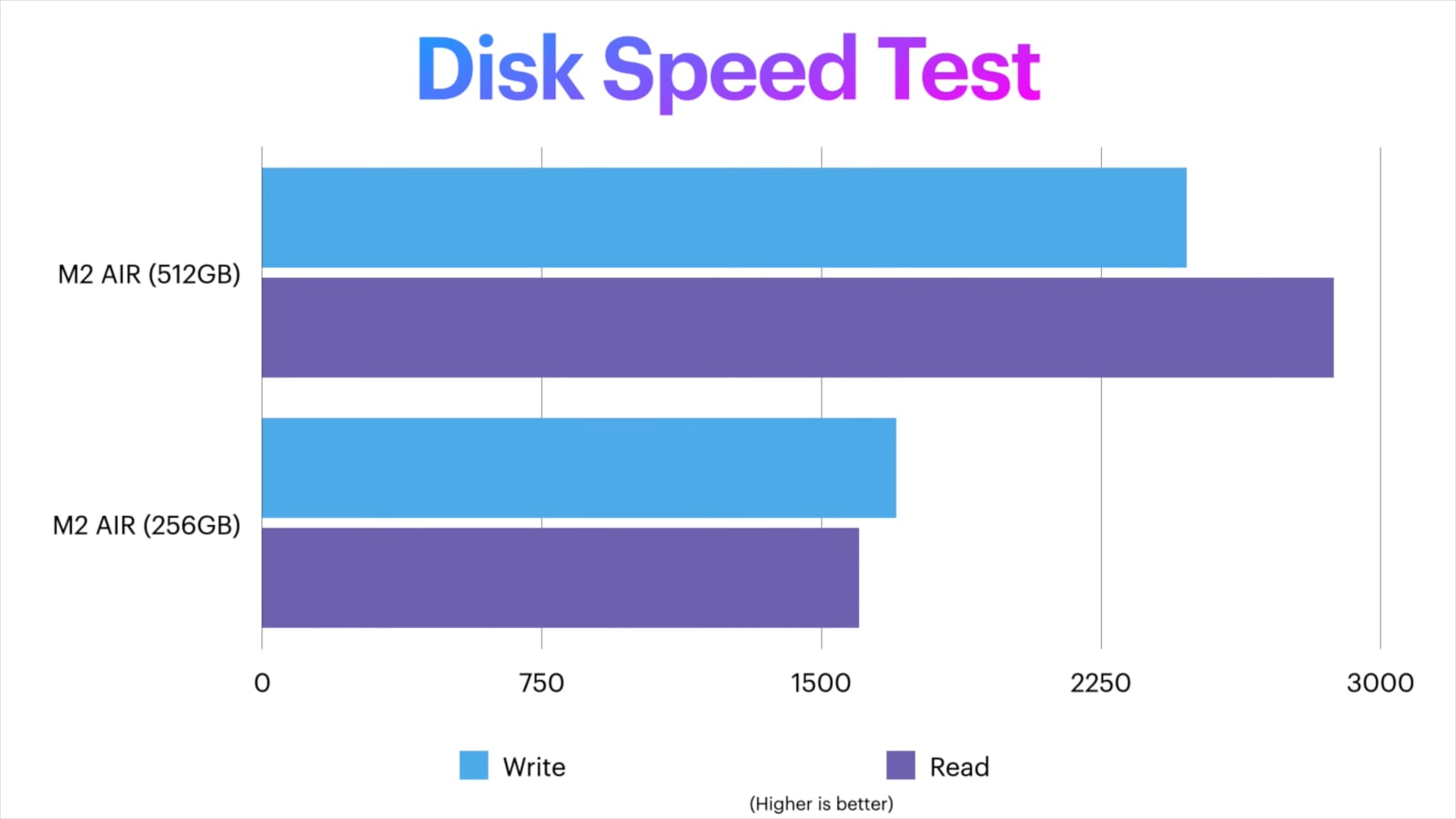
실제적으로 썬더볼트 SSD 외장 드라이브에서 33GB의 파일을 512GB M2 맥북에어로 복사 할 경우 14초밖에 걸리지 않았지만, 256GB M2 맥북에어로 복사 할 경우 55초나 걸렸습니다.
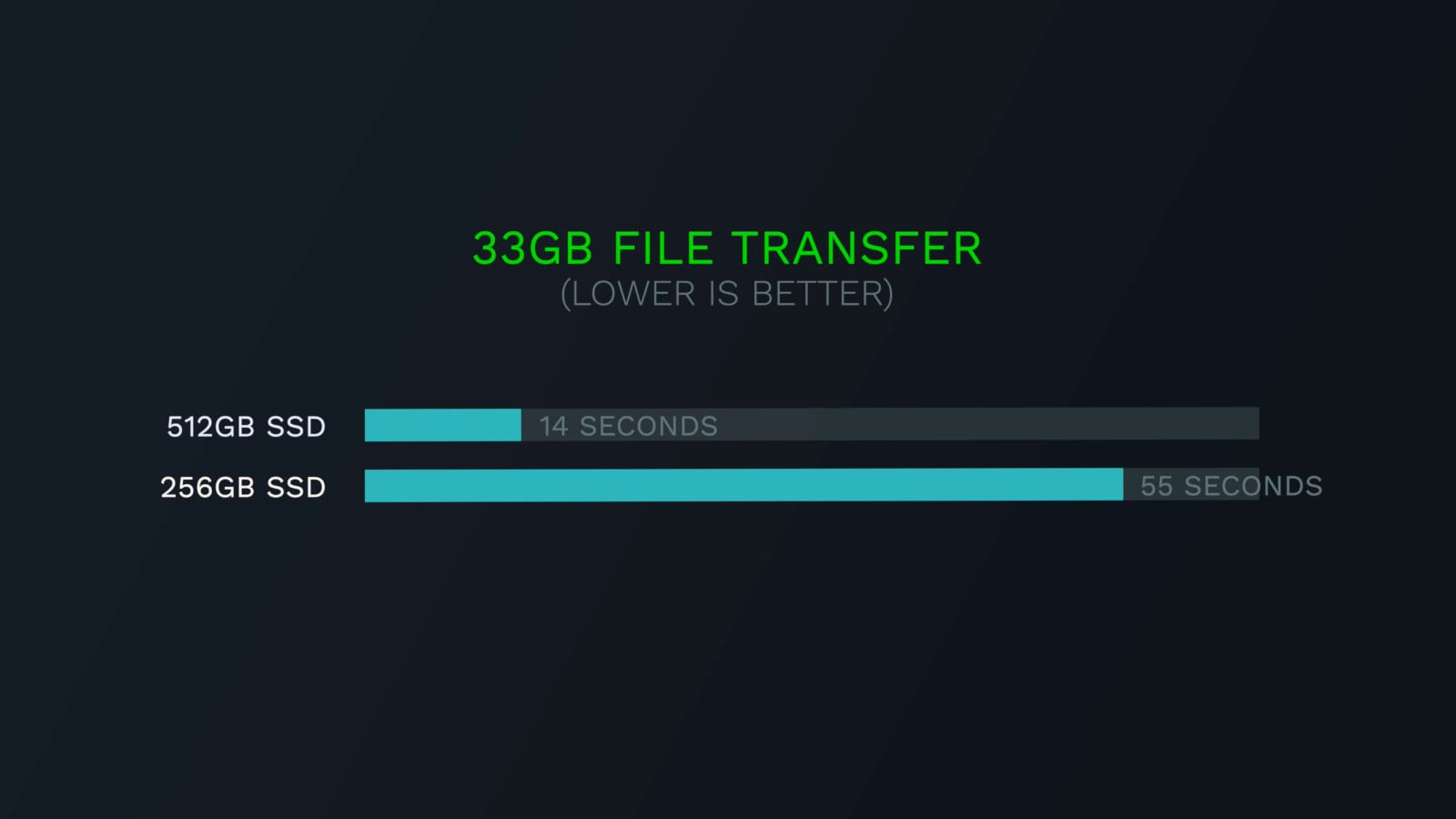
33GB 파일 복사 속도가 거의 4배 이상 차이나므로 두 모델의 SSD 속도는 생각하는 것 보다 체감 속도가 상당히 큽니다.
그러므로 대용량 파일 복사 작업을 많이 할 경우, 반드시 512GB M2 맥북에어를 구입하는 것이 좋습니다.
M2 맥북에어, 8코어 vs 10코어 GPU 비교
기본형 M2 맥북에어에는 8코어 GPU가 있으며, 고급형 M2 맥북에어에는 10코어 GPU가 있습니다.
두 모델의 GPU는 2코어가 차이납니다. 2코어의 GPU는 과연 얼마나 차이날까요?
GFX 벤치마크 테스트에 의하면 10코어 M2 칩인 경우 48FPS, 8코어 M2 칩인 경우 39FPS 로 10코어 M2칩이 빨랐습니다.
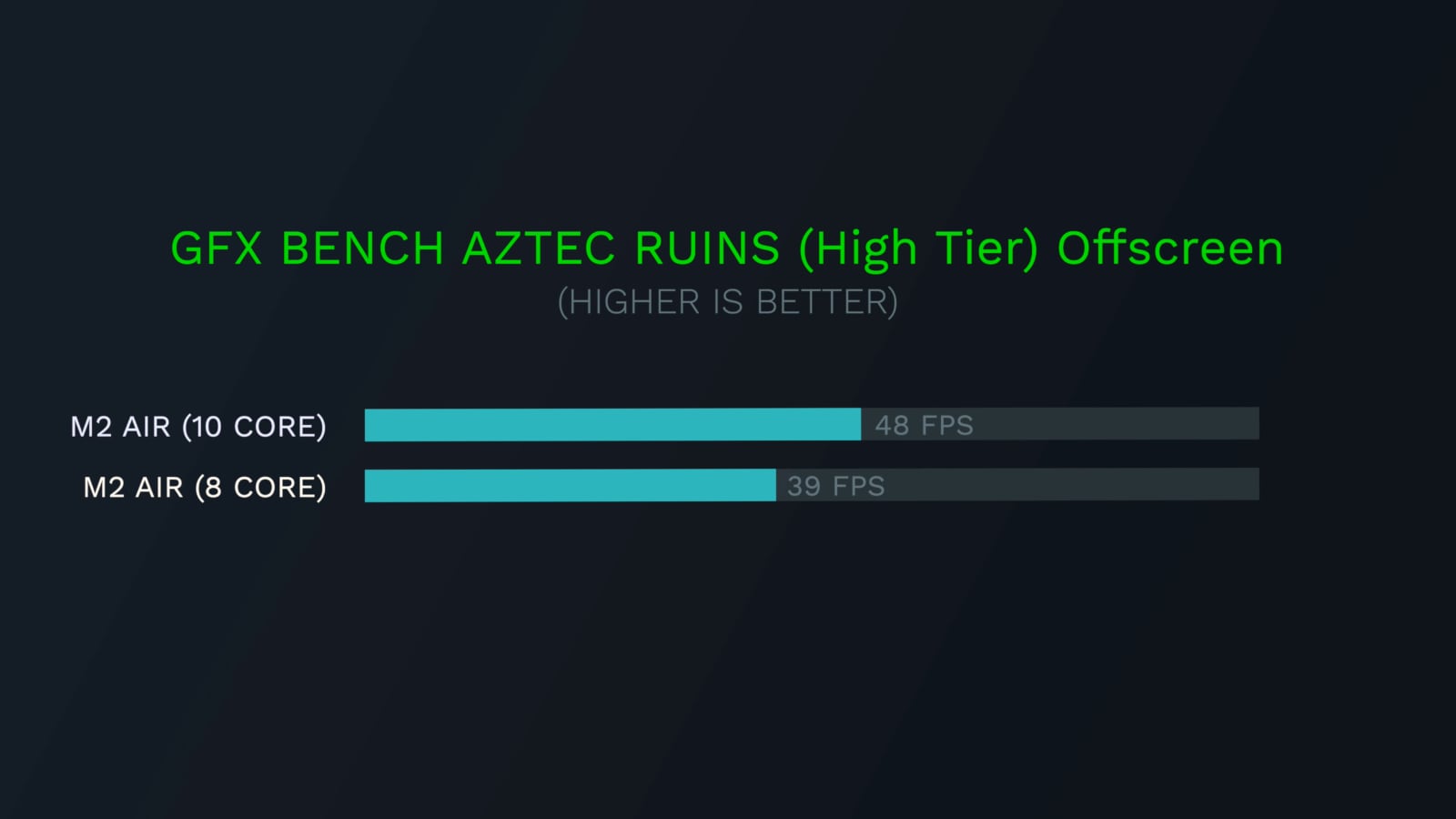
반면, 파이널 컷 프로에서 10분 분량의 4K 동영상 파일 내보내기 속도는 약 5분으로 거의 차이가 없었습니다.
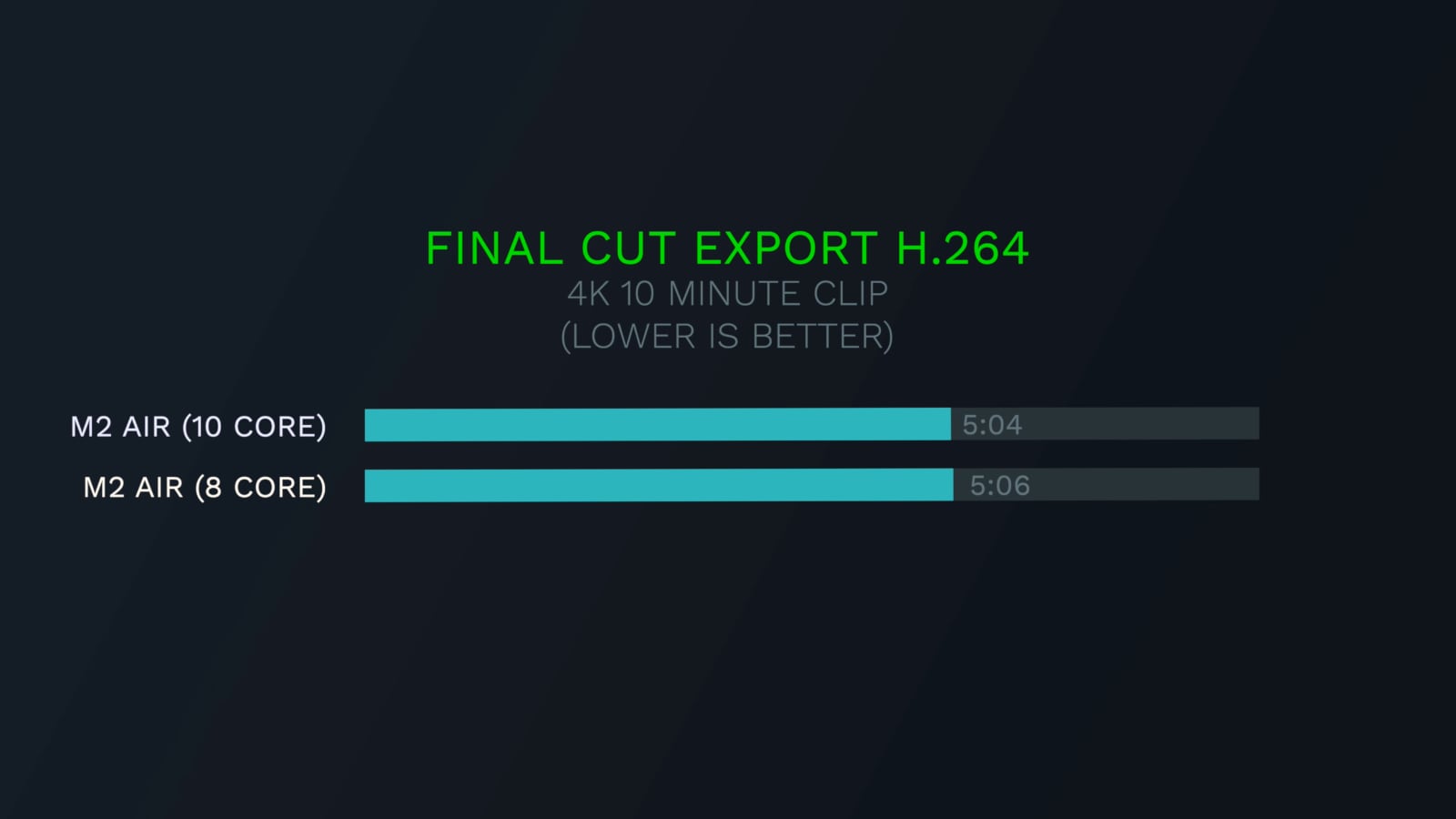
그러나 파이널 컷 프로의 10분 분량의 ProRES 4K 동영상 파일 내보내기 속도는 차이가 발생했습니다.
10코어 M2 칩인 경우 3분 25초이며, 8코어 M2 칩인 경우 4분 32초로, 10코어 GPU가 빨랐습니다.
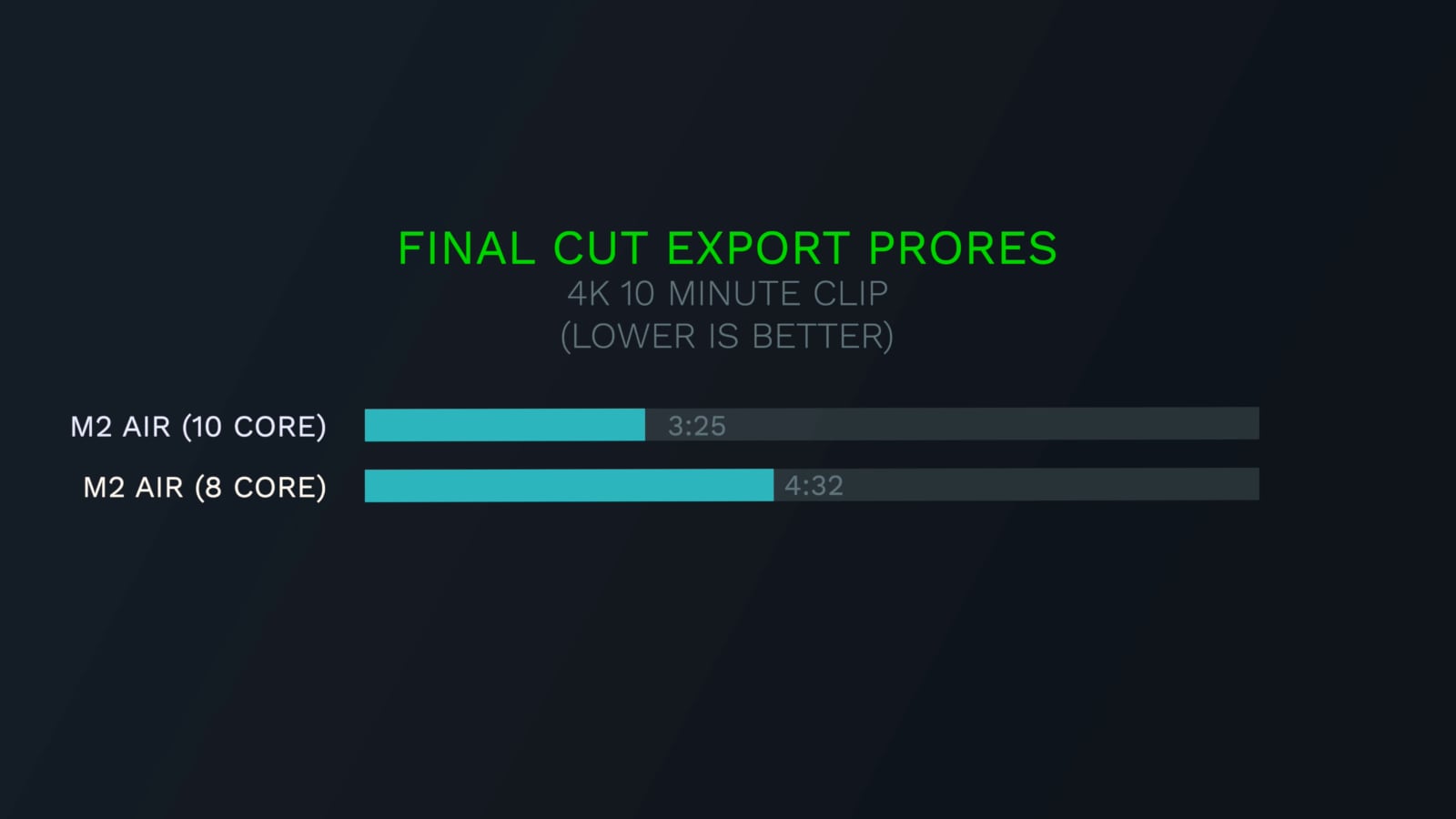
이 테스트 결과만 볼 때 전문적인 동영상 작업이 필요한 경우 예상대로 10코어 GPU M2 모델의 성능이 좋습니다.
그러나 현재 가장 많은 논란이 되고 있는 문제는 M2 맥북에어의 스로틀링 문제입니다.
M2 맥북에어의 스로틀링(Throttling) 문제는 팬이 없는 M2 맥북에어의 구조로 인해 열을 쉽게 방출되지 못해 CPU와 GPU 처리 속도가 느려지는 것을 말합니다.
즉 M2 맥북에어에서 CPU와 GPU를 과도하게 사용하다 보면 스로틀링 기능에 의해 CPU와 GPU 속도가 느려집니다.
재미난 것은 스로틀링이 8코어 GPU와 10코어 GPU 두 모델 중 어디서 많이 발생 할 것인가입니다.
얼핏보기에는 10코어 GPU가 8코어 GPU 보다 빠르다고 생각할 수 있습니다.
그러나 10코어 GPU의 M2칩은 8코어 GPU M2 칩 보다 더 많은 작업을 처리하여 열이 훨씬 많이 발생합니다.
특히 팬이 없는 구조의 M2 맥북에어에서는 열을 식히려면 상당한 시간이 필요합니다.
이런 차이로 인해 짧은 시간 동안 GPU를 사용하는 경우 속도 차이가 발생 할 수 있지만, 긴 시간 동안 GPU를 사용하는 경우 열에 영향이 비교적 적은 8코어 GPU를 가진 M2 칩이 오히려 빠릅니다.
이 현상은 다음 테스트 결과에서 알 수 있습니다.
긴 시간 동안 GPU를 사용하는 것은 단연 게임입니다.
물론 게임을 위해서 맥북을 구입하지는 않겠지만 이 테스트 결과에서 보면 8코어 GPU가 빠르것을 볼 수 있습니다.
테스트 게임은 쉐도우 오브 더 툼 레이더이며, 전체 프레임 속도를 보면 8코어 GPU의 M2 맥북에어가 빠릅니다.
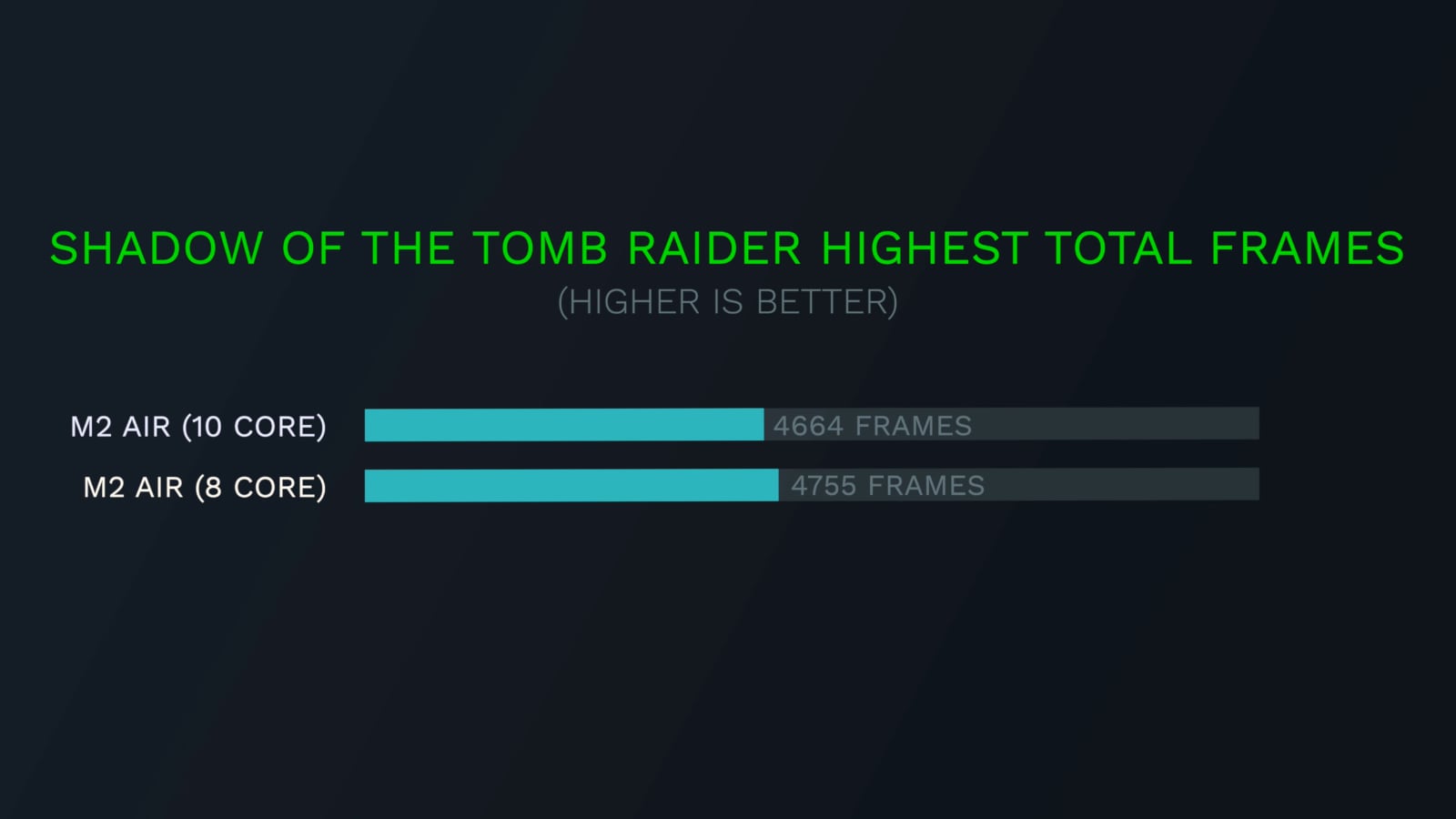
실제 게임 동영상 화면의 프레임을 보면 10코어 GPU는 23프레임이며, 8코어 GPU는 31프레임으로 8코어 GPU가 좀 더 빠른 것을 볼 수 있습니다.
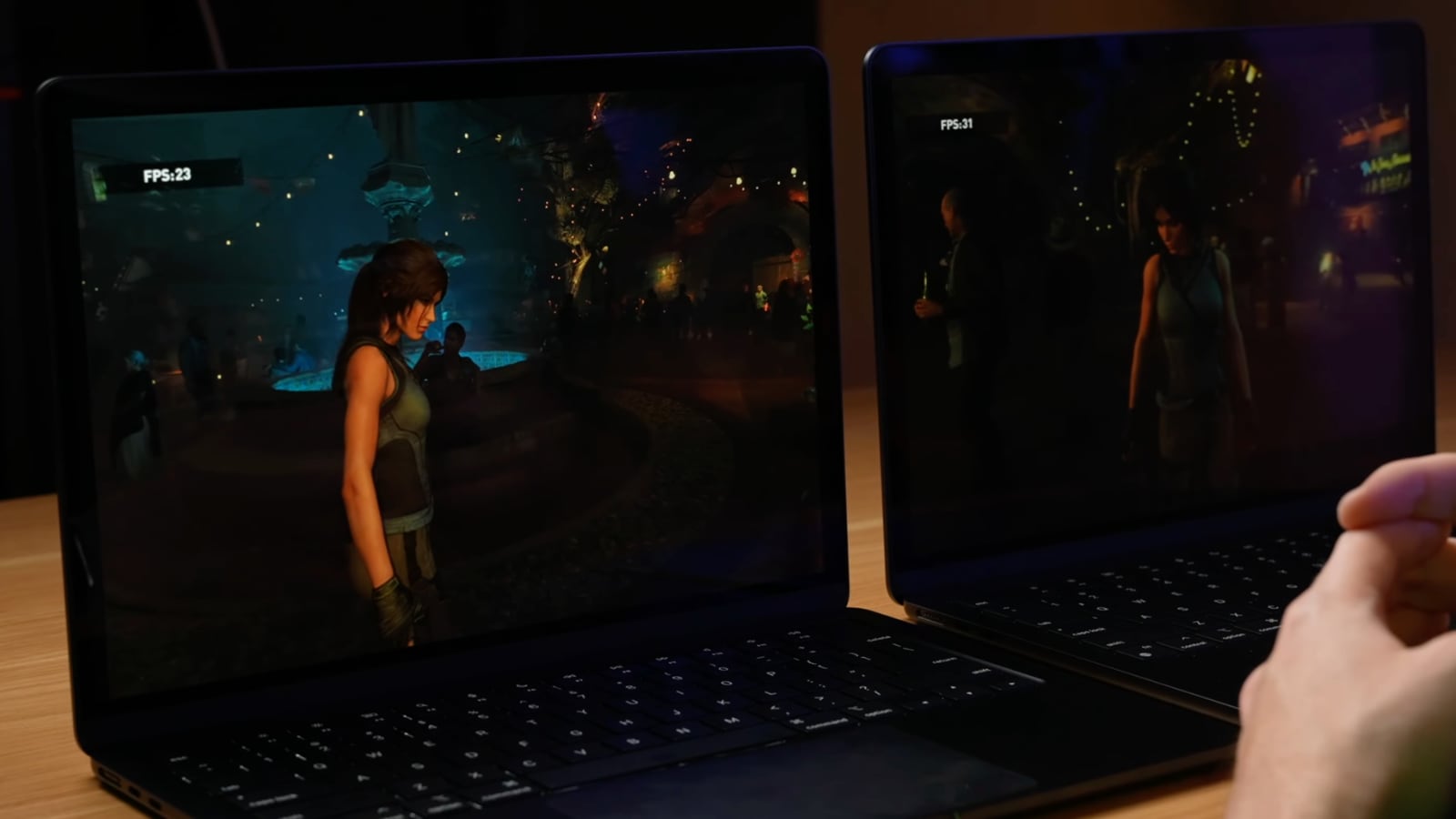
결론적으로 이런 이상한(?) 현상은 팬이 없는 M2 맥북에어 구조와 M2 칩의 발열에서 발생합니다.
8코어 GPU 보다 10코어 GPU가 더 많은 열을 발생시킨 결과 M2 맥북에어가 열을 빨리 식히지 못해서 발생하는 현상입니다.
그러므로 M2 맥북에어로 긴 시간 동안 과도한 작업을 하는 경우, 열로 인한 스로틀링 기능으로 10코어 GPU M2 맥북에어보다 8코어 GPU M2 맥북에어 성능이 좋아지는 현상이 발생합니다.
결론적으로 맥북에어 라인업의 위치로 볼 때, 과도한 작업이 아닌 일반적인 컴퓨터 사용자라면 굳이 10코어 GPU 모델을 구입 할 필요가 없습니다.
그래픽이나 동영상 작업 또는 개발자분들은 팬이 있는 M2 맥북프로 13인치나 맥북프로 14인치와 16인치를 구입하는 것이 좋습니다.
참고로 스로틀링 문제로 인해 맥북프로 14인치에는 M1 Max 칩보다는 M1 Pro 칩을 사용하는 것이 좋다고 합니다.
M2 맥북에어의 전체 테스트 동영상은 GregsGadgets의 YouTube에서 확인 할 수 있습니다.
M2 맥북에어 발열 문제와 해결책
M1 맥북에어와는 다르게 M2 맥북에어는 과도한 발열 문제로 논란이 되고 있습니다.
M1 맥북에어에서는 과도한 작업을 하더라도 상판 키보드의 온도는 보통 35도 정도를 유지했습니다.
그러나 M2 맥북에어에서 과도한 작업을 하게 되면 상판 키보드가 상당히 뜨거워지며 47도까지 올라갑니다.

이러한 발열 문제는 M2 맥북에어의 스로틀링 기능으로 인해 속도에 상당한 영향을 미칩니다.
Max Tech의 YouTube에서 3D Mark 테스트 결과에 의하면 M2 맥북에어(기본형)는 4분부터 속도가 떨어지기 시작합니다.
스로틀링 영향으로 인해 M2 맥북에어의 처음 테스트에서는 5611점을 기록하지만 온도가 올라갈수록 최하 4142점까지 떨어집니다.
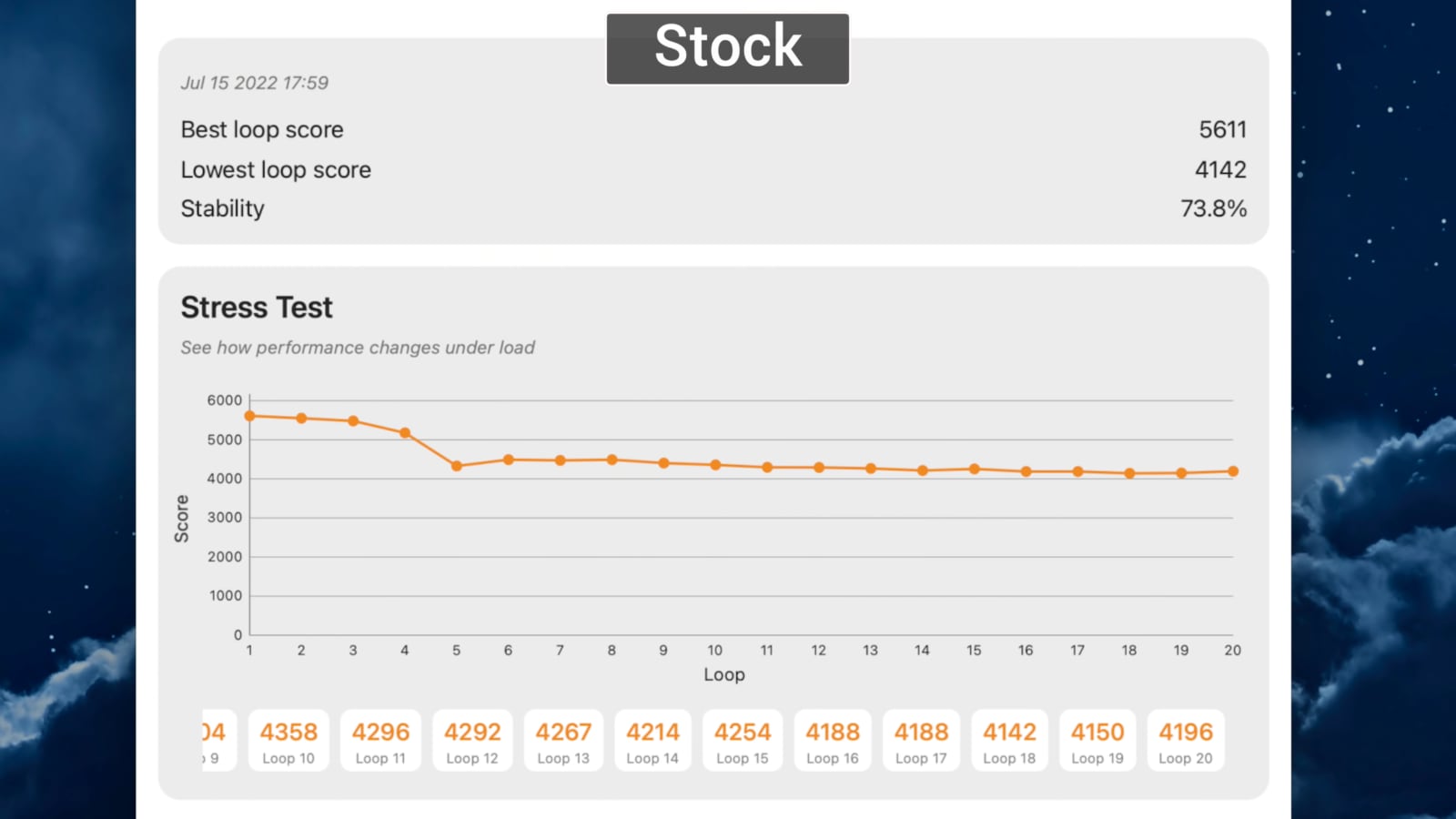
결론적으로 뜨거워진 M2 맥북에어는 온도가 떨어지지 않는 한 느린 속도로 작업이 진행됩니다.
이런 문제를 해결하기 위해서 Max Tech는 아마존에서 15달러에 판매하는 써멀패드를 M2 맥북에어에 부착하여 해결책을 제시하였습니다.

써멀패드를 부착한 M2 맥북에어는 놀랍게도 10분 후에 살짝 속도가 떨어지긴 했지만 그 뒤에도 어느 정도 속도를 유지했습니다.
3DMark 스트레스 테스트 결과를 보면 15분 이상이 지나서 속도가 떨어지기 시작했습니다.
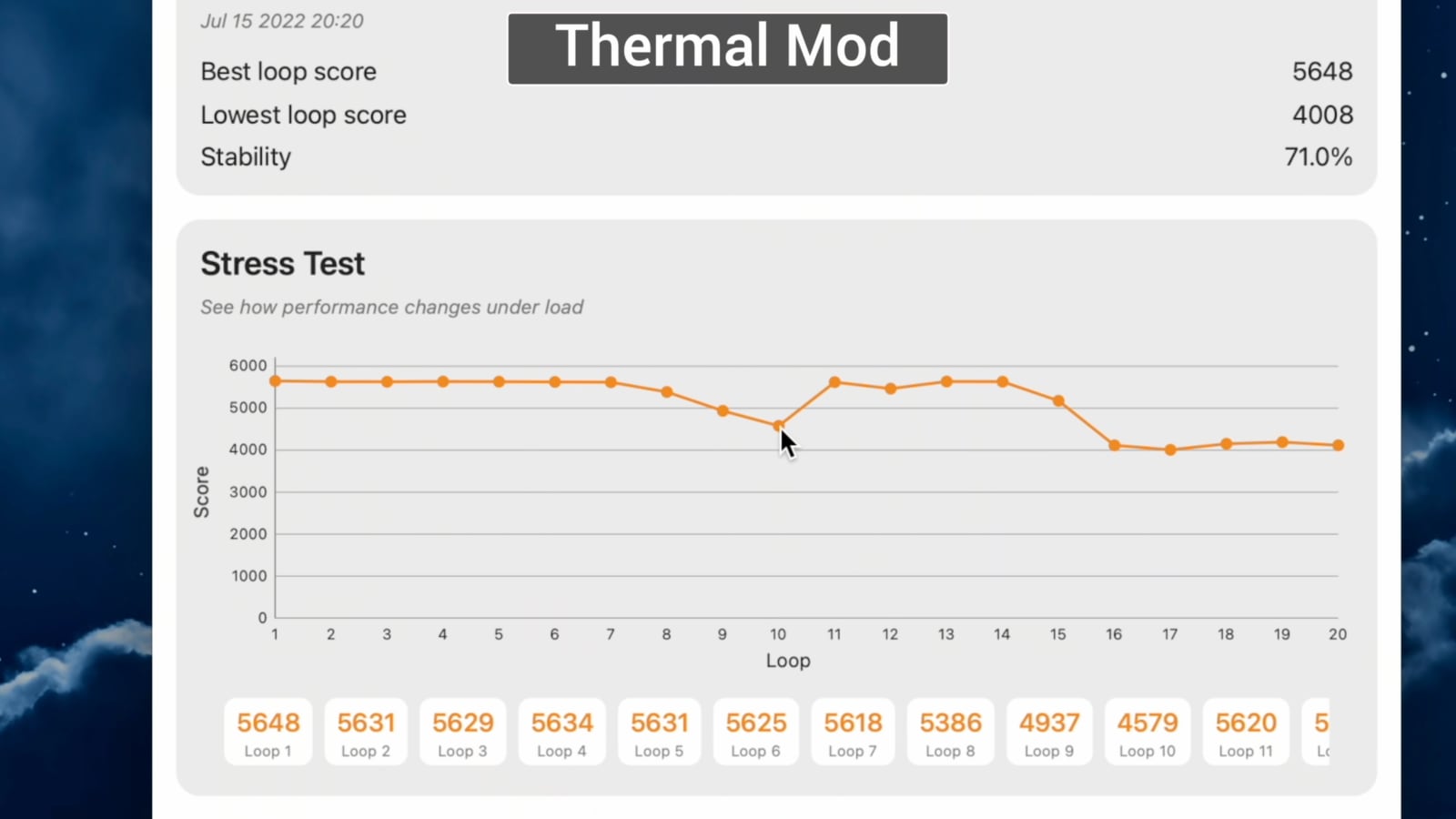
물론 과도한 작업을 오래 지속하게 되면 큰 차이는 없을 수 있으나 써멀패드를 부착하면 확실한 효과를 볼 수 있습니다.
그러므로 좀 더 성능 향상을 기대하신다면 M2 맥북에어를 위한 방열판이나 Max Tech처럼 써멀패드를 부착하면 어느 정도 발열 문제로 인한 속도 저하 문제는 해결 할 수 있습니다.
Max Tech의 전체 테스트 동영상은 다음 YouTube에서 확인 할 수 있습니다.
M2 맥북에어 기본형, 고급형 선택 가이드
모든 사람들이 사용하는 앱들을 테스트 할 수는 없지만 테스트 결과를 토대로 가성비가 좋은 M2 맥북에어는 서두에서 말씀드린 것 처럼 M2 맥북에어 기본형 모델에 512GB SSD를 구성하는 것이 좋습니다.
만약 자금의 여유가 없어서 512GB SSD 또는 16GB 메모리 둘 중 하나를 선택해야 한다면 512GB SSD를 선택하는 것이 좋습니다.
512GB SSD는 256GB SSD보다 속도도 빠르며 2배의 저장 용량을 사용 할 수 있어서 더욱 좋습니다.
물론 멀티 작업 환경하에서는 16GB 메모리가 좋지만 일반 사용자라면 8GB 메모리로 충분합니다.
특히 256GB M2 맥북에어로 작업 할 경우, 메모리가 부족한 경우 SSD 스왑 메모리를 사용하는데 이 역시 속도에 상당한 영향을 미치는 것으로 드러났습니다.
그러므로 M2 맥북에어를 구입 할 경우, SSD 속도가 중요하다면 512GB SSD를 구입하시기 바랍니다.
감사합니다.
추천글
• 외국 전문가들이 말하는 M2 맥북에어 사용후기
• 애플, 완전히 새로운 디자인의 M2 맥북에어 출시, 달라진 점 4가지
• 맥북 교육 할인 가격과 일반 가격 구매가이드 (2022년 5월)
Note: 플랜김은 쿠팡과의 제휴 파트너스입니다. 파트너스 활동으로 일정액의 수수료를 제공받을 수 있으며 사이트 운영에 도움이 됩니다.








